 ネットワークカメラのメーカーTENVIS(テンビス)から発売されている廉価モデル「Tenvis TH661」を購入しました。
ネットワークカメラのメーカーTENVIS(テンビス)から発売されている廉価モデル「Tenvis TH661」を購入しました。同社のカメラは、低価格モデルでもセキュアで画質も綺麗。機能的にもネットワークカメラとしての必須要件を満たしているので安心して使えます。
倉庫に古いモデルが眠っていましたが、埃をかぶって劣化が激しかったので買い替えることにしました。
今回の用途はペットモニター。我が家のウサギのマルがが病気にかかり、外出していても目が離せない状態なので導入しました。
Tenvis TH661スペック
【仕様】
イメージセンサ: 1/4 CMOS
レンズ: 3.6mm
動画: 解像度最大1280×720 フレームレート最大25fps H.264
暗視: 赤外線LED 到達距離最大10m
有線ネットワーク: RJ-45(10BASE-T 100BASE-TX)
無線ネットワーク: IEEE802.11b/g/n WPA/WPA2 最大15m
可動域:水平355度 / 垂直120度
電源: DC5V 1A
サイズ: 120x100x100(mm)
重さ: 約230g
外部SDカード:最大 128GB対応(MicroSD)
ビデオ保存日数:約 60日分(SD 128 GB使用時)
音声双方向機能
1080Pビデオ(1920 x 1080)解像度で撮影できる「TH661D」というニューモデルが発売されています。購入後に気が付きました。
購入した旧モデルとのスペック差は、ビデオ解像度のみで、他の仕様は変わらないようです。
旧型なので500円安かったし、ペットモニターにしか使わないので720PのHD画質で良しとします。
開封の儀
【パッケージ内容】
防犯カメラ本体 x 1
壁取り付けブラケットx 1
充電ケーブル x 1
電源アダプターx 1
ベース取り付け用ネジ x 2
ベース取り付け用壁プラグ x 2
リセットピン x 1
日本語取扱説明書 x 1
Amazonにレビューを書いて注文番号とレビューURLをメールすると、16GBのMicroSDをプレゼントするというメッセージカードが入っていました▼
製品レビュー
重さ230gと軽いので、壁などに取り付けても自重で落ちる心配が少なそうです。
有線LANポートとDCジャック、MicroSDカードの挿入口は筐体背面に配置されています▼
専用のブラケットを付けると壁などに取付が可能です▼
セット内容に石膏ボード用アンカーがありますので、壁に取付も可能です▼
一般的な三脚に取付けて使えるよう、カメラの裏面には1/4インチサイズのネジ穴があります▼
電源はUSB-AからDCジャックに充電するタイプのケーブルと、USBアダプターが付属しています▼
製品レビュー
スマホアプリ
スマートホンに専用アプリをインストールして使用します。
TENVISTY
開発: TENVIS Technology Co., Ltd
評価:[star rating=”3″]
 |
設定方法
アプリをインストールしたら、+でカメラを追加をタップ。カメラの底面に貼ってあるQRコードを読み込むだけ▼
Wi-Fiのパスワードを入力して接続後、カメラに名前を付けて完了▼
同時に接続できるスマートホンは3台まで。新しいユーザーを追加する方法は、+でカメラを追加する時に「LAN検索」を選択すると設定済のカメラが見つかります。
ちなみにWifiの内部からだけではなく、携帯回線からもカメラへのアクセスは可能です。ルーターのポート開放やセキュリティ設定は不要です。
PCを使ってWEBブラウザから閲覧
TENVIS 社のネットワークカメラは、公式サイトから「TENVIS Search Tool」というPCアプリをインストールする事で簡単に接続できます。
アプリを起動するとカメラが見つかるので、クリックするだけでブラウザ画面が開きます▼
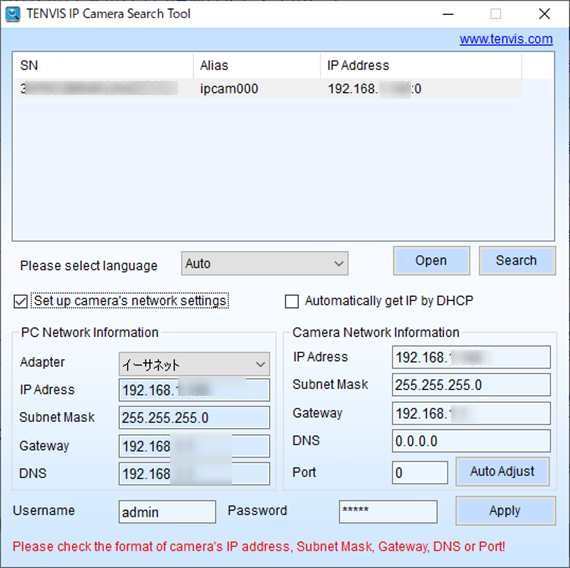
手慣れた作業なのでサクっとつなごうと思いました。
しかしエラーで開けません▼
Windows defenderの許可アプリを見直しても問題なし。しかしながら何をやってもダメでした。
改めて購入したAmazonの製品ページを確認すると「ご注意:新しいパージョンは携帯アプリのみに対応できます。」と書かれていました。
ニューモデルのTH661DはPC未対応と書かれています。しかしTH661は対応しているはずなのですが、新しいファームウェアが書き込まれたロットのTH661は完全に非対応になってしまった?
色々調べているとグローバル版「TH661-GL」という黒色の筐体のモデルに「対応PC: Windows10以降 ブラウザ経由でアクセス可能」と表記されていました。
2モデルあったんですね。失敗しました。
PCから監視する場合は黒いグローバルモデル▼
パソコンのマルチモニターの1つを占有して、ペットを映し続けておこうと考えていたので残念です。
現状では、夫婦で暇があればアプリでチェックしているので、何とかなっています。
カメラ性能
カメラアプリを起動すると、このような画面が表示されます。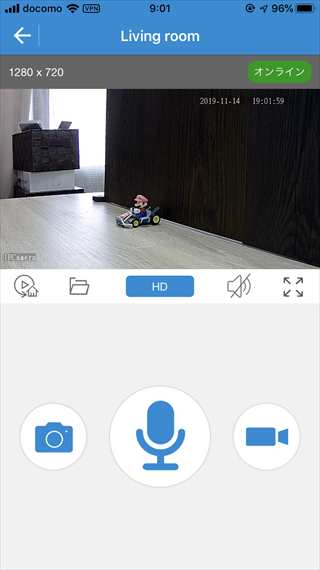
スピーカーアイコン:タップすると、カメラのマイクが有効になり現地の音が聞こえます
HD/SD:画質を選択します。スマートホンでモバイルネットワークを使って観る場合は、自動的にSDに切り替わります
マイクアイコン:タップしている間はコチラ側の音声がカメラから流れます
カメラ/ビデオアイコン:写真やビデオを撮影しSDカードに保存します
家と再生マーク:動体検知して撮影したメディアを開いて確認する
フォルダーアイコン:撮影したメディアファイルを開いて閲覧する
全画面アイコン:スマートホン横画面で全画面表示する
全画面表示の時は、タップする事でツールバーを表示する事もできます。
画角は▼こんな感じ。あまり広くありませんがカメラをグリグリ回す事ができるので、思った場所を撮影することができます。
暗くなると自動的に赤外線LEDライトが点灯し暗視モードに切り替わります▼
真っ暗な場所にバスケットボールを置いて撮影してみました▼
ばっちり写ります。赤外線LEDの 到達距離最大10mまで▼
設置
今ウサギは、狭いボックスをベットにして安静にしています。カメラは下向きに設置する必要がありました。
しかしながら下側へのチルト(上下に振る)は台座があるので限定的です。
だからと言って壁に穴を開けるのもなぁ
そこでカメラ三脚の雲台にセットして思いっきり下に向けました。
これでアプリを起動するだけでマルの姿を24時間チェックできます▼
Tenvis TH661まとめ・感想
某有名メーカーのネットワークカメラは、デフォルトの状態で使うと外部から勝手に覗かれてしまうという致命的な欠陥があります。
それ専用の覗き見サイトまでありますから怖いです。私の中ではネットワークカメラといえばTenvis一択です。
今までベビーモニターや防犯カメラにも使ってきましたし、子供のプリスクールでもTenvisの上位モデルのカメラを使っていました。
今回はペットの介護用でお世話になります。
監視用のネットワークカメラは、中華製など大量に販売されていあますが、物がモノだけにセキュリティの事を考えると使えませんね。
パソコンで監視したい場合にはグローバル版になります▼



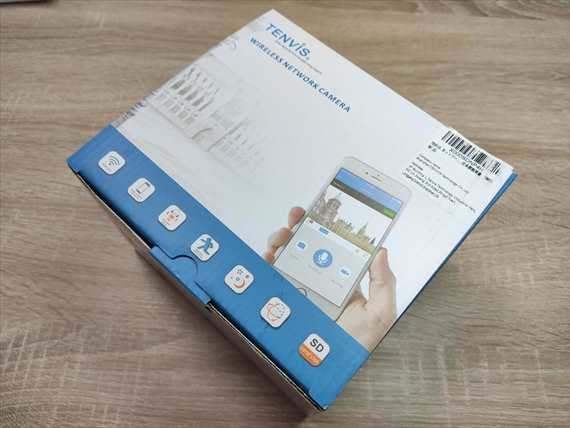








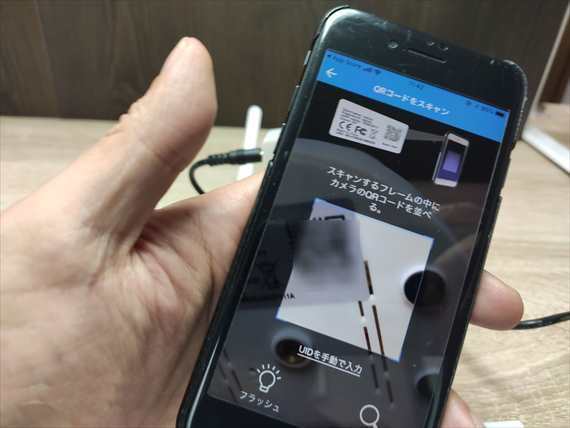
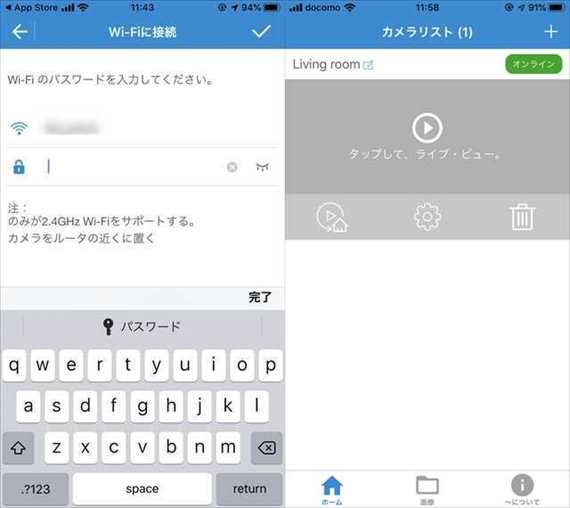
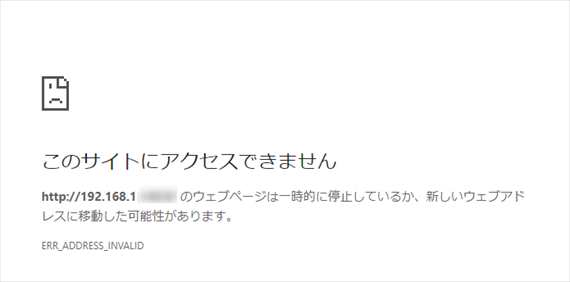

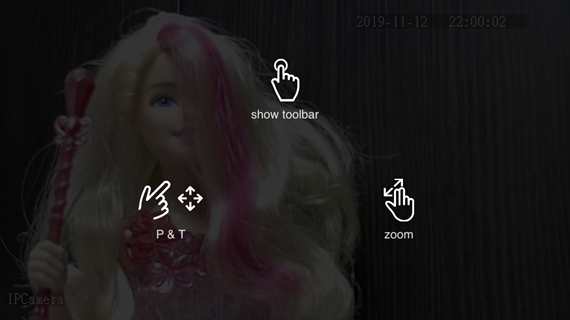


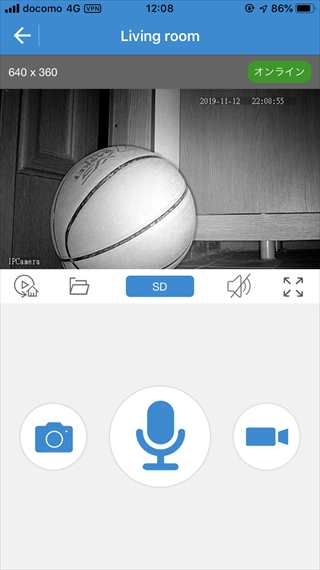





コメント